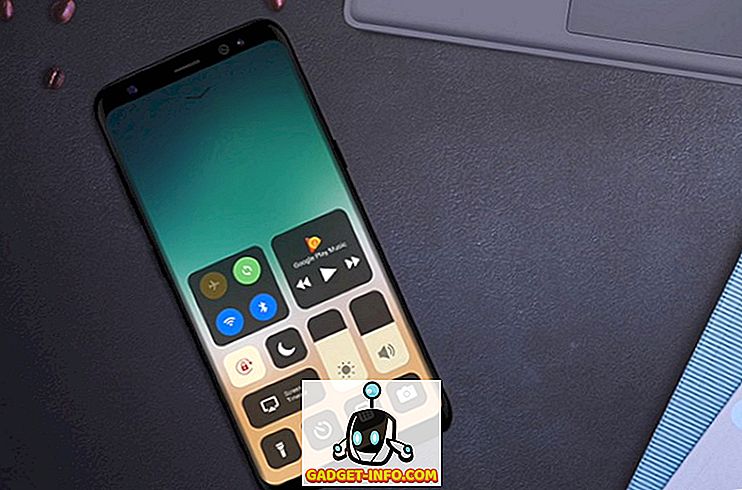„Chromebook“ yra sukurta taip, kad veiktų be jokių rūpesčių, ir jie iš tikrųjų įgyvendina šį pažadą. Tačiau, jei esate kažkas, kas mėgsta smuikuoti su nustatymais ir tinkinti su kūrėjo parinktimis įrenginyje, jūs žinosite, kad jūsų prietaiso perdavimas yra gana paprastas. Taigi, mes negalime kaltinti jūsų, jei „Chromebook“ sukrėtėte. Mes turėtume padėti jums, tiesa ir tai, ką ketiname daryti. Jei turite „Chromebook“ su rimta klaida ar problema, galite atkurti įrenginį naudodami sistemos atkūrimo vaizdą. Tačiau prieš tai atlikdami „Chrome“ OS reikia sukurti atkūrimo vaizdą.
Štai kaip sukurti atkūrimo vaizdą „Chrome“ OS:
1. Pirma, turėsite atsisiųsti „Chromebook“ atkūrimo programos programą iš „Chrome“ internetinės parduotuvės. Kai programa bus parsisiunčiama, atidarykite ją ir paspauskite „ Pradėti “.

Pastaba : galite naudoti USB atmintinę arba SD kortelę (jei „Chromebook“ yra kortelės lizdas). Be to, „flash“ atmintinė arba SD kortelė turi būti 4 GB arba didesnė.
2. Tada įveskite „ Chromebook“ modelio numerį . Programa turėtų aptikti „Chromebook“ kodą, bet jei ne, galite jį įvesti rankiniu būdu arba iš sąrašo pasirinkti „Chromebook“.

3. Kai baigsite, įdėkite USB atmintinę arba SD kortelę ir išskleidžiamajame meniu pasirinkite diską . Tada pasirinkite „ Tęsti “.

4. Tada sąranka jus įspės, kad visi duomenys, esantys jūsų atmintinėje ar kortelėje, bus ištrinti. Taigi, prieš pradėdami eiti, svarbu padaryti atsarginę kopiją. Spustelėkite „ Sukurti dabar “, kad galėtumėte eiti.

5. Programa pradės atsisiųsti atkūrimo failus . Atsisiuntus failą, jis bus patikrintas, išpakuotas ir įrašomas į diską.

6. Baigę, galėsite pašalinti „flash“ diską ar kortelę. Tada galite naudoti atkūrimo vaizdą, kad ateityje pataisytumėte „Chromebook“.

Pastaba : „Chromebook“ atkūrimo vaizdą galite sukurti ir iš „Windows PC“ ar „Mac“, jei įdiegėte „Chrome“.
Atkurkite „Chromebook“ naudodami atkūrimo vaizdą
Sukūrę „Chromebook“ atkūrimo vaizdą, atlikite veiksmus, kurių reikia laikytis, kad susigrąžintumėte „Chromebook“:
1. Norėdami pradėti procesą, pirmiausia turite paleisti „Chrome“ OS į atkūrimo režimą . Norėdami tai padaryti, vienu metu paspauskite ir laikykite mygtuką Esc ir Refresh, tada paspauskite maitinimo mygtuką .
2. Turėtumėte matyti ekraną su pranešimu, kad „„ Chrome “OS trūksta arba jis sugadintas. Įdėkite atkūrimo USB atmintinę arba SD kortelę “.

3. Na, tai tavo atspalvis. Įdėkite atkūrimo vaizdą, kurį ką tik sukūrėte, ir vykdykite ekrane pateikiamus nurodymus, kad „Chromebook“ grįžtumėte į darbą.
Jei susiduriate su problemomis su „Chromebook“, net ir atkurę sveiką atkūrimo vaizdą, susisiekite su „Chromebook“ pagalbos centro žmonėmis.
Sukurkite „Chrome“ OS atkūrimo vaizdą, kad išspręstumėte problemas
Darytina išvada, kad „Chromebook“ galite lengvai sukurti atkūrimo vaizdą, ir mes patariame jums išlaikyti atkūrimo vaizdą patogu, nes niekada nežinote, kada viskas suklysta. Na, tai viskas iš mūsų pusės! Praneškite mums, jei susiduriate su problemomis, kai „Chromebook“ sukuriate atkūrimo vaizdą. Ačiū, kad skaitėte!